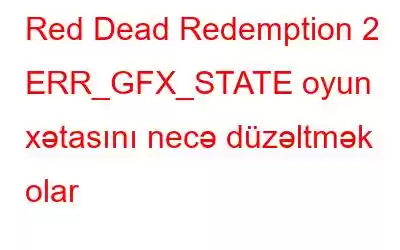ERR_GFX_STATE Red Dead Redemption 2 oyunçularının qarşılaşdığı ən bezdirici və geniş yayılmış xəta kodlarından biridir. Səhv adətən oyunu başlatarkən və ya 15 dəqiqədən sonra görünür. “Oyun xətası. Zəhmət olmasa oyunu yenidən başladın və yenidən başladın."
WeTheGeek-dəki komandamız buna nəzər saldı və səhv mesajına səbəb olan ən ümumi səbəbləri aşkar etdi. Beləliklə, gəlin onlara dərindən nəzər salaq:
Oyun zamanı RDR 2 ERR_GFX_State xətasına səbəb nədir?
Bir neçə mənbəyə görə, aşağı yüklü, platformalar arası API olan Vulkan API açıqdır. standart 3D qrafika və hesablamalar üçün günahlandırılmalıdır. Bu, yalnız zəhlətökən səhv mesajına səbəb olmur, həm də digər oyun komponentlərinə təsir etməkdən məsuldur, bu da daimi oyun kəkələmələri və digər nasazlıqlarla nəticələnir. Ən pis halda, kompüter öz-özünə yenidən başlayır. Bundan əlavə, səhvlərlə qarşılaşmanın ən çox yayılmış səbəblərindən bəziləri bunlardır: köhnəlmiş sürücülər, qrafik kartların həddən artıq sürətlənməsi, köhnə Windows OS-nin işləməsi və s.
Problemi həll edə biləcək etibarlı həllərin təmin edilməsi üçün tonlarla sorğu aldıqdan sonra biz Aşağıda qeyd olunan problemlərin aradan qaldırılması üsulları ilə tanış oldum.
Oxumaq istəyə bilərsiniz: Oyunçular üçün Ən Yaxşı Bulud Oyun Xidmətləri
Windows 11/10-da ERR_GFX_State Oyun Xətası görünəndə nə etməli?
Budur nə Windows 11/10 PC-də 'Red Dead Redemption 2 gözlənilmədən çıxma' problemini həll etmək üçün etməlisiniz.
MÜRACİƏT 1 – Lazımi Sistem Tələblərini yerinə yetirin
Əməliyyat Sisteminizin RDR 2 oyunu ilə müəyyən edilmiş şərtləri yerinə yetirdiyinə əmin olun. Bu, şübhəsiz ki, RDR 2-nin 15 dəqiqədən sonra qəzaya uğramasının qarşısını almaq üçün vacibdir.
RDR 2-ni oynamaq üçün minimum sistem tələbləri aşağıda verilmişdir:
- Əməliyyat Sistemi – Windows 7 və ya daha yuxarı
- RAM – 8 GB
- Qrafik Kart – NVIDIA GeForce GTX 770 2GB/AMD Radeon R9 280 3GB
- Prosessor – Intel Core i5-2500K/AMD FX-6300
- Sərt Disk Yeri – 150 GB
- Səs Kartı – DirectX ilə uyğundur
Sisteminiz yuxarıda qeyd olunan sistem tələblərinə uyğundursa, “Red Dead Redemption 2 ERR_GFX_STATE Xətası” daha davam etməməlidir.
MÜRACİƏT 2 – Həddindən artıq saat rejimini deaktiv edin
Həddindən artıq saatın GPU prosessorunu sürətləndirdiyini inkar etmək olmaz və oyun performansını inanılmaz dərəcədə yaxşılaşdırır. Lakin o, RDR 2 oyunları tərəfindən dəstəklənməyə bilər və err_gfx_state oyun xətası ilə daimi nasazlıqlara səbəb ola bilər. Red Dead Redemption 2 oyununu oynadığınız zaman funksiyanı söndürmək üçün aşağıda göstərilən təlimatlara əməl edin.
ADDIM 1: BIOS-da sisteminizi yenidən başladın.
ADDIM 2: Bu yolu izləyin: Qabaqcıl > Performans > Overclock.
ADDIM 3: Sadəcə Overloklama funksiyasını söndürün və həyata keçirilən dəyişiklikləri saxlamaq üçün ekrandakı təlimatlara əməl edin.
ADDIM 4: BIOS-dan çıxın və kompüterinizi yenidən başladın.
RDR 2 oyununu işə salın və ümid edirik ki, “Red Dead Redemption 2 gözlənilmədən çıxdı” zəhlətökən xəta ilə üzləşməyəcəksiniz
Oxumalısınız: Windows PC-nizdə Oyun Performansını Necə Artırmalı
İSİM 3 – Qrafik Sürücünü Yeniləyin
Saatın azaldılması kömək etmədikdə, oyun zamanı RDR 2 err_gfx_state ilə qarşılaşmanın əsas günahkarı səhv sürücülər ola bilər. Problemi həll etmək üçün sizə köhnəlmiş qrafik sürücülərinizi yeniləməyi tövsiyə edirik. Sistem sürücülərini yeniləməyin iki ümumi yolu var: Əl və Avtomatik. Birinci seçim sürücülərin yenilənməsi üçün müəyyən bilik və səbr tələb edir və siz kompüterinizin avadanlığının bütün əsas detallarını bilməlisiniz.
Sonuncu seçimlə siz bir neçə kliklə bütün sürücüləriniz üçün toplu yeniləmələri endirə biləcəksiniz və bütün proses üçüncü tərəfin peşəkar sürücü yeniləmə proqramının köməyi ilə avtomatlaşdırılır. Bu məqsədlə Advanced Driver Updater-dən istifadə etməyi təklif edirik, çünki o, sisteminizi dərhal tanıyır və onun üçün ən uyğun və düzgün sürücüləri tapır. Windows tətbiqi olduqca yüngüldür və çoxlu sistem resursları istehlak etmir. O, sürücünün yenilənməsi prosesini asanlaşdırmaq üçün asan naviqasiya düymələri ilə sadə istifadəçi interfeysinə malikdir. Qrafik drayveri və digər avadanlıqları yeniləmək üçün aşağıda göstərilən təlimatlara əməl edin:
ADDIM 1: Kompüterinizdə Advanced Driver Updater proqramının ən son versiyasını yükləyin, quraşdırın və işə salın.
ADDIM 2: Əsas ekranda skan prosesini başlamaq seçimini görəcəksiniz. Davam etmək üçün İndi Scan Start düyməsini basın.
ADDIM 3: Skanlama prosesi başa çatan kimi, dərhal yenilənməli olan nasaz qrafik sürücüsünü axtarın. Yanındakı Sürücüyü yeniləyin düyməsini basın!
Bundan əlavə, siz Hamısını Yeniləyin b toplu sürücüsünü bir kliklə quraşdırmaq üçün düyməni basın. Pulsuz sınaq versiyası ilə siz gündə bir sürücünü yeniləyə bilərsiniz. Qeydiyyatdan keçmiş versiya ilə siz bir anda saysız-hesabsız sürücüləri yeniləyə bilərsiniz!
Dəyişiklikləri həyata keçirmək üçün kompüterinizi yenidən başlatmağı unutmayın. İşləyib-işləmədiyini yoxlamaq üçün oyunu yenidən başladın!
Oxumalıdır: Windows 10 PC-də Qrafik Sürücünü Necə Yenidən Quraşdırmaq olar
MÜRACİƏT 4 – SGA Fayllarını Silin
SGA faylları əlaqəli məlumatları ehtiva edən oyun qrafikası keş fayllarıdır. qrafika, parametrlər, oyunun skriptlərinə. Ancaq bəzən problemli səhvlərə və qəfil qəzalara səbəb olurlar. Bunu düzəltmək üçün bu sıxılmış faylları silməyi düşünə bilərsiniz. Aşağıda göstərilən təlimatlara əməl edin:
ADDIM 1: Fayl Explorer-i açmaq üçün Windows loqosu düyməsini + E düymələrini birlikdə vurun.
ADDIM 2: Yolu izləyin – Sənədlər > Rockstar Games > Red Dead Redemption 2 > Parametrlər.
ADDIM 3: Bu nöqtədə SGA ilə başlayan faylları axtarmaq lazımdır ki, bu da potensial oyun xətalarına səbəb olur. Sadəcə, onların üzərinə sağ klikləyin və onu cihazınızdan çıxarın.
Dəyişiklikləri həyata keçirmək üçün oyunu yenidən başlatmağı və yenidən başlatmağı unutmayın. Ümid edirik ki, bu həll yoluna riayət etmək oyun zamanı rdr2 err_gfx_state-i düzəltməyə kömək edəcək.
Oxumalısınız: Sevimli PC Oyunlarınızda FPS-i (Saniyədə Çərçivə) Artırmaq olar?
İŞİCİ HƏLL 5 – Oyun Fayllarını Doğrulayın
Çox vaxt err_gfx_state xətası RDR2 görünür, çünki oyun fayllarınız korlanmışdır. Əgər belədirsə, fayllarınızın bütövlüyünü yoxlamaq lazımdır. Aşağıdakı təlimatlara əməl etməklə siz başlatma cihazınıza uyğun olaraq oyun fayllarını yoxlaya biləcəksiniz: Steam, Rockstar Games və ya Epic Games.
Steam Launcher istifadə edərək RDR2 oynayırsınızsa, bunu etməlisiniz:
ADDIM 1: Steam-i açın və “Kitabxana” qovluğuna keçin.
ADDIM 2: Red Dead Redemption 2 başlığını tapın və onun "Xüsusiyyətləri"nə baxmaq üçün üzərinə sağ klikləyin.
ADDIM 3: "Yerli Fayllar" sekmesine keçin və "Oyun fayllarının bütövlüyünü yoxlayın" seçimini vurun.
Əgər siz Rockstar Games Launcher istifadə edərək Red Dead Redemption 2 oynayırsınızsa, bu addımları izləyin:
ADDIM 1: Açın Rockstar oyunları və Parametrlər seçiminə keçin.
ADDIM 2: Quraşdırılmış proqramlar başlığının altında Red Dead Redemption 2 başlığını tapın.
ADDIM 3: "Bütövlüyünü yoxlayın" seçiminə klikləyin.
Epic Games Launcher istifadə edərək RDR 2 oynayırsınızsa, aşağıdakıları izləyin. aşağıda göstərilən addımlar:
ADDIM 1: Epic Games başlatma proqramını açın və "Kitabxana" qovluğuna keçin.
ADDIM 2: Red Dead Redemption 2 başlığını tapın və üç nöqtəyə vurun ikona.
ADDIM 3: Aşağıdakı ekran görüntüsündə göstərildiyi kimi Doğrulama seçimini tapın və üzərinə klikləyin.
Nəhayət, kompüterinizi yenidən başladın və oyunun düzgün işlədiyini yoxlayın.
Sonunda!
Əgər həll yollarının heç biri “Red dead redemption 2 işləməyi dayandırdı” problemini həll etməyə kömək etmirsə, qorxuram ki, bu problemdən qurtulmaq üçün oyunu yenidən quraşdırmalısınız. ümumi səhvlər, səhvlər və xətaya səbəb ola biləcək çatışmayan faylları təmir edin. Yenidən başlamaq üçün təzə nüsxəni yenidən quraşdırın!
Əgər “Red Dead Redemption 2 ERR_GFX_STATE Xətası”nı həll etməyə kömək edə biləcək hər hansı digər həll yolunu bilirsinizsə, aşağıdakı şərhlər bölməsində təkliflərinizi bölüşün!
TÖVSİYƏ EDİLƏN OXUMALAR:
- Fleş Oyunları PC-də Necə Yazmaq olar
- Windows 10,11 PC üçün 9 Ən Yaxşı Pulsuz Oflayn/Onlayn Yarış Oyunu
- Valorant Oyununu PC 2022-də Laq Olmadan Necə Yazmaq olar
- Endirmək üçün 10 Ən Yaxşı Pulsuz First Person Shooter PC Oyunları
- Yeni İnvestisiya Olmadan Həzz Almaq Üçün Ən Yaxşı Aşağı Texniki PC Oyunları
oxumaq: 0